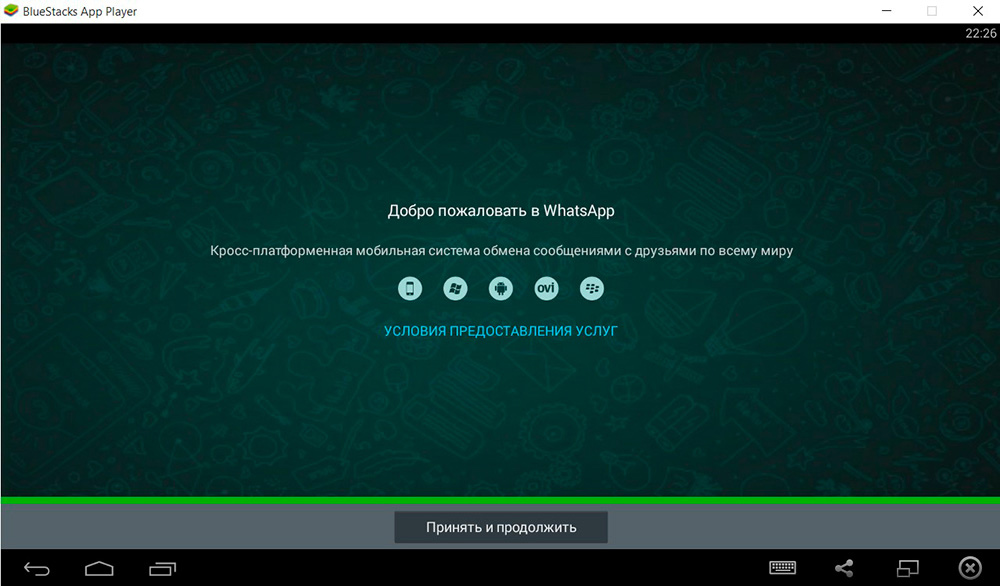В этой статье, хочу рассказать, как установить мобильное приложение Ватсап на ноутбук. Способ не без минусов, к ним вернемся в конце. Первым делом заходим на официальный сайт компании, скачиваем Ватсап на ноутбук бесплатно, на русском языке. После этого нужно скачать эмулятор для вашего ноутбука Bluestacks. Стоит пояснить для тех кто не понимает, что нужно скачать. Bluestacks – такой эмулятор мобильных устройств, позволяет запускать созданные приложения. В действительности вы сможете установить не только Ватсап для ноутбука, но и любое другое приложение из Андроид маркет. На самом деле не до конца понимаю, почему нет нормального клиента Ватсап для ноутбука. Вайбер намного пошустрей двигается. Ну, это разговоры не о чем, перейдем к делу.
После загрузки и установки и первого запуска, который занимает некоторое время Bluestacks, переходим к самому главному. Кликаем по иконке 1-Click Sync, далее сохраняем настройки, указываем наши данные от аккаунта гугл и после недолго ожидания выплывет меню. Кликнем далее, соглашаемся с указаниями и плавно переходим к установке Whatsapp на ноутбук. Заходим в поиск и ищем необходимое приложение. После того как Whatsapp найдем, логично скачать Whatsapp на ноутбук.
После загрузки, запускаем приложение. Соглашаемся со всеми правилами, указываем номер мобильного телефона и ждем некоторое время, около 5 минут. По истечению времени, просим нам позвонить и по телефону нам продиктуют код активации. После введения кода Ватсап разрешает работу. Перейдем к маленьким недостаткам, о которых упоминалось ранее.
Как сегодня можно установить Whatsap на ноутбук
Во-первых, Whatsapp можно пользоваться только с ноутбука, либо с мобильного устройства. То есть при активации Whatsapp на компьютере, активация на телефоне слетает и соответственно наоборот. Конечно, это доставляет маленькие неудобства, но некоторых такое положение вещей более или менее устраивает, и они остаются довольны. Возможно, вам не нужно устанавливать приложение на мобильное устройство. Если вы постоянно сидите за ноутбуком и намного удобней общаться через компьютер, то этот способ для вас.
Во-вторых, все контакты, вам придется создавать своими ручками заново. Что опять-таки удобным не назовешь, но с этим также можно смириться.
Чтобы перенести пользователей в приложение на ноутбук, заходим в контакты, выбираем добавить новый контакт и вводим все нужную нам информацию. Заводите новую телефонную книжку, и можно приступать к общению. Дизайн приложения просто поражает, все очень красиво, лаконично, ничего не мешает.
С помощью приложения можно:
- Отправлять тестовые и голосовые сообщения.
- Обмениваться картинками, фото, аудио, видео. Кстати, картинки можно не только просматривать, но еще и скачивать.
- Делиться с друзьями своим местонахождением.
- Быть в нужный момент на связи.
Хотелось бы еще добавить пару слов. Помимо того Ватссапа, который находится в загрузках ноутбука, вы можете создать себе ярлык на рабочем столе, чем облегчите пользование этим приложение. Для этого откройте свой проводник, в библиотеке будет отображаться информация обо всех ваших приложениях, копируем его и перетягиваем на рабочий стол. Упрощайте жизнь и не тратьте лишних сил. Следите за новинками компании.